Clientes e mensagens - Contatos de Clientes
Contatos de Clientes
No menu esquerdo, acesse a opção Clientes e Mensagens > Contatos de clientes.
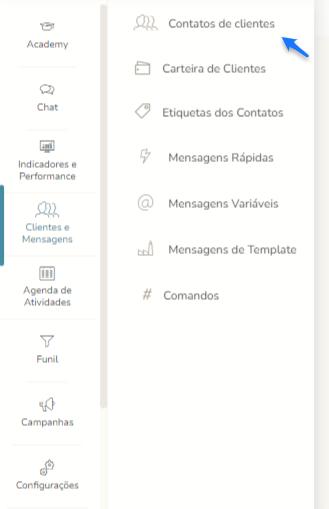
Na tela que será exibida, podemos visualizar a lista de contatos existentes em nossa plataforma.
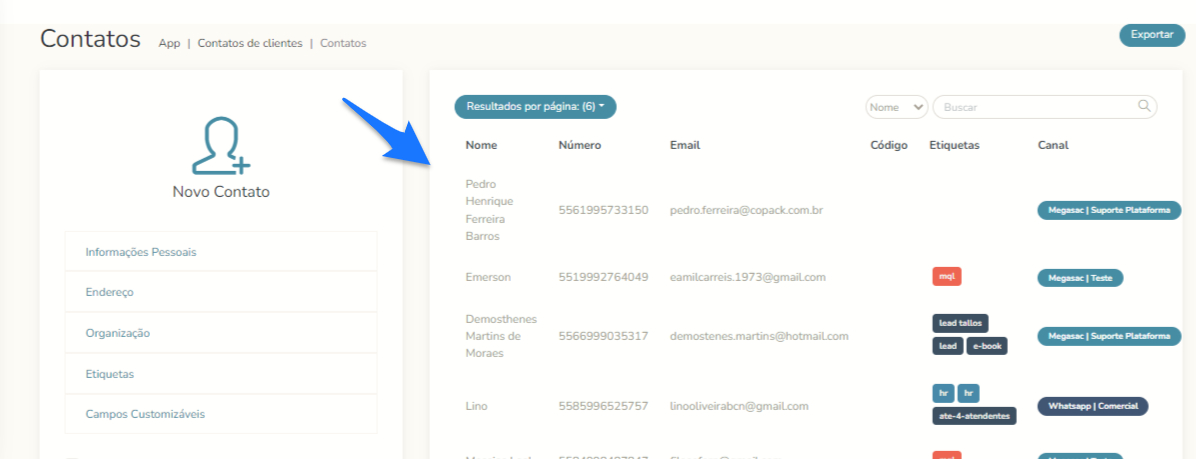
Além de visualizar a lista de contatos, também podemos realizar buscas através de filtros. Você pode buscar por um contato através do seu nome, número de contato, etiqueta (mais à frente será detalhado o que é uma etiqueta, e e-mail). Para isso, temos uma opção chamada “Buscar”, e bem ao lado dela temos as opções de filtro, como podemos ver na ilustração abaixo.
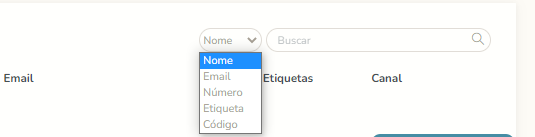
Ao lado esquerdo da tela, teremos o campo “Novo Contato”. Aqui, conseguimos adicionar um contato manualmente na nossa plataforma.
Clicando em informações pessoais, temos os seguintes campos para preencher. Todos os campos que não possuem a sinalização (obrigatório) são opcionais:
- Nome completo (obrigatório);
- Chip (obrigatório): esse campo deve ser preenchido com a sua integração do WhatsApp, quando a mesma já estiver ativa na plataforma;
- E-mail;
- Data de nascimento;
- Tipo: informar se o contato é brasileiro ou internacional;
- Contato (obrigatório): aqui preenchemos com o número de WhatsApp do contato que estamos adicionando;
- RG;
- CPF;
- Descrição.
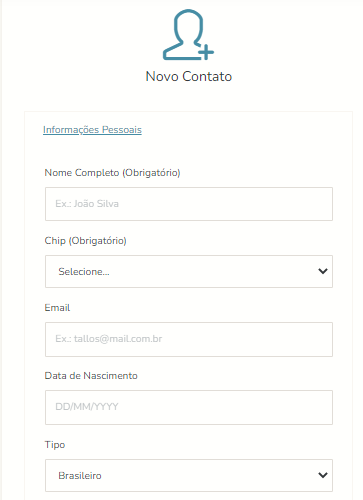
Nas informações de endereço, temos os seguintes campos para preencher. Nenhum deles é obrigatório:
- País;
- CEP;
- Bairro;
- Estado;
- Cidade;
- Rua;
- Complemento.
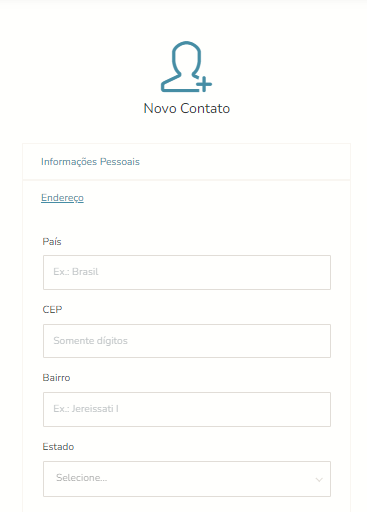
Nas informações de organização, temos os seguintes campos para preencher. Nenhum deles é obrigatório:
- Cargo;
- Departamento;
- Empresa;
- E-mail;
- Telefone;
- CNPJ.
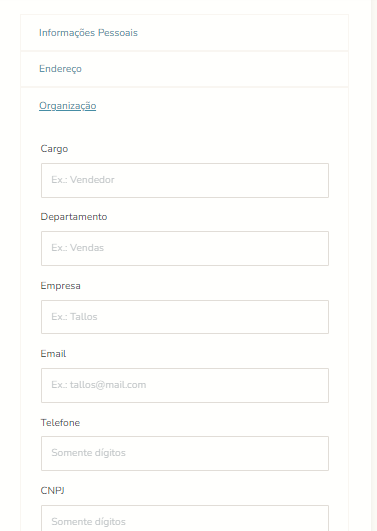
Na parte da etiquetas, poderemos marcar o contato com alguma etiqueta já no momento da criação do contato. Mais à frente será explicado o que são as etiquetas, e como criá-las na plataforma.
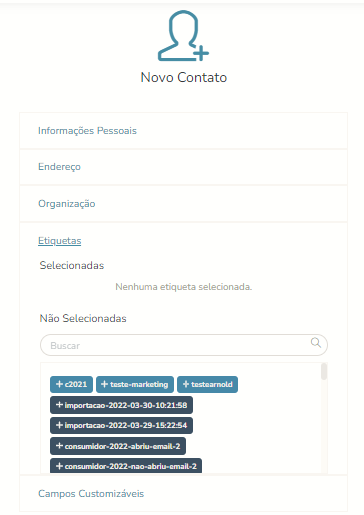
Também temos uma opção de campos customizáveis. Aqui, podemos inserir uma informação que, por padrão, não consta no cadastro do contato, como por exemplo, a sua idade. Para isso, basta clicar no ícone com um +, depois preencher os campos:
- Título: nome do campo customizável;
- Descrição: valor do campo customizável.
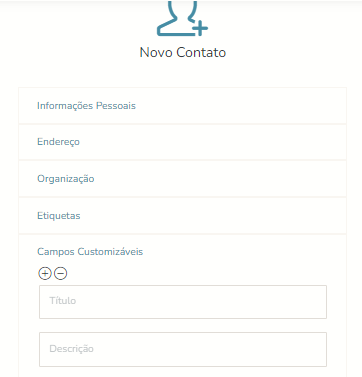
Por último, temos um checkbox de confirmação. Marcando esse checkbox, você está garantindo que o contato está sendo adicionado na sua plataforma após o mesmo ter concordado em receber mensagens do seu número de WhatsApp integrado à plataforma Tallos.
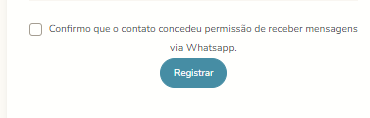
Feitas todas as configurações, basta clicar no botão “Registrar”, e com isso o contato será adicionado à sua lista de contatos da plataforma.
Caso você deseje iniciar um atendimento ativamente com algum contato listado na sua agenda de contatos, basta pesquisar pelo contato, utilizando um dos filtros explicados acima. Ao lado direito das informações do contato, existirá uma opção de um pequeno balão. Clicando nesse balão, você será direcionado para a tela do Chat da plataforma, podendo iniciar um atendimento com o contato em questão. Caso queira editar alguma informação do contato, você pode utilizar o ícone do lápis, que fica ao lado do balão do chat. Caso deseje excluir o contato da sua lista, você pode utilizar o ícone da lixeira, que fica ao lado do lápis. Não recomendamos excluir contatos da plataforma, pois ao fazer isso, todo o histórico de mensagens trocado com o contato também será excluído do sistema.
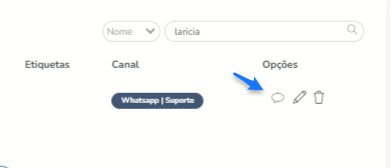
Em caso de dúvidas, fique a vontade para contatar nosso canal de suporte através do nosso número de WhatsApp.
